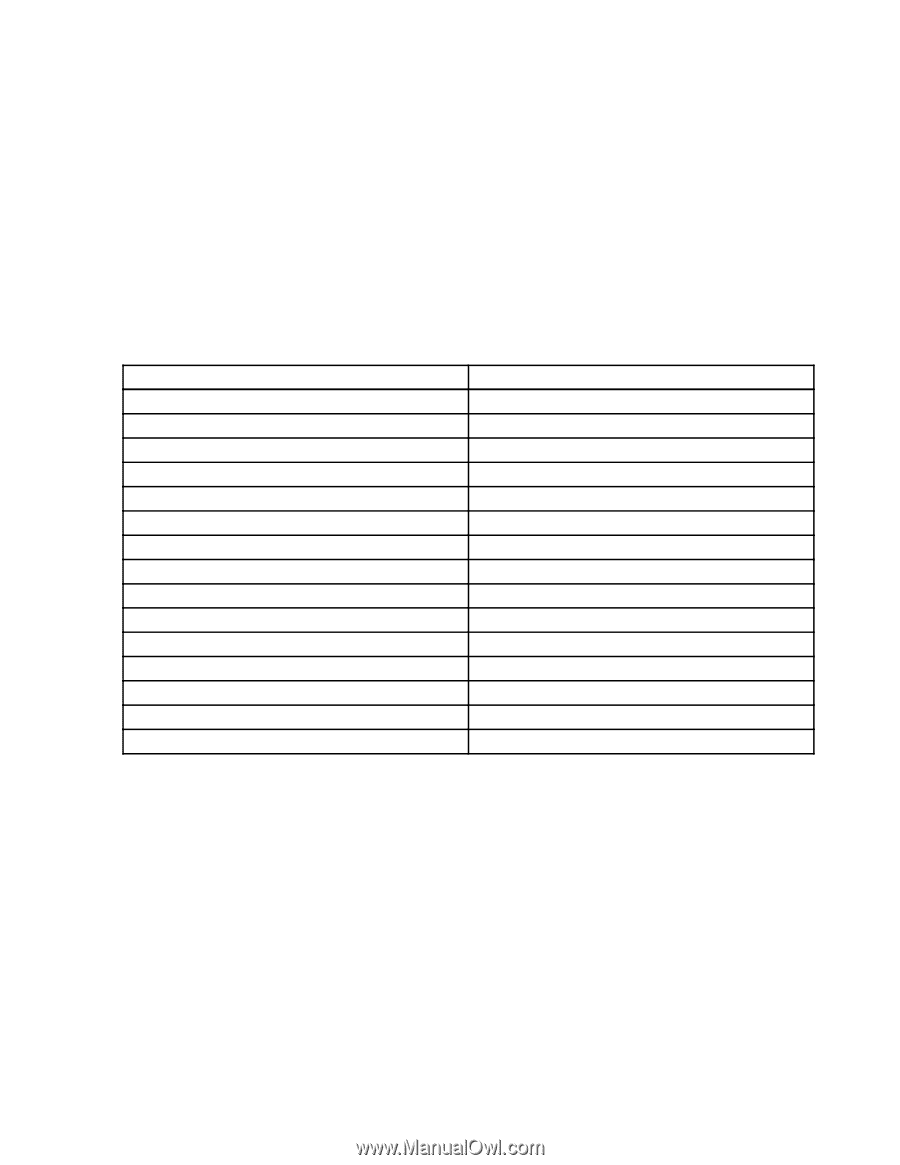Lenovo ThinkPad L530 (Slovenian) User Guide - Page 31
Dostopanje do aplikacij ThinkVantage, Start, All Programs Vsi programi, Lenovo ThinkVantage Tools
 |
View all Lenovo ThinkPad L530 manuals
Add to My Manuals
Save this manual to your list of manuals |
Page 31 highlights
Dostopanje do aplikacij ThinkVantage V tem razdelku so informacije o tem, kako dostopati do aplikacij ThinkVantage v operacijskem sistemu Windows 7. Do aplikacij lahko dostopate s programom Lenovo ThinkVantage Tools ali z nadzorne plošče. • Dostopanje do aplikacij s programom Lenovo ThinkVantage Tools Kliknite Start ➙ All Programs (Vsi programi) ➙ Lenovo ThinkVantage Tools. Za dostop do aplikacije dvokliknite ikono aplikacije. Opomba: Če je v navigacijskem oknu aplikacije Lenovo ThinkVantage Tools ikona za aplikacijo zatemnjena, je treba aplikacijo ročno namestiti. Za ročno namestitev aplikacije dvokliknite ikono z aplikacijo. Nato sledite navodilom na zaslonu. Ko dokončate namestitev, je ikona za aplikacijo aktivirana. Tabela 1. Aplikacije v programu Lenovo ThinkVantage Tools Aplikacija Ime ikone Access Connections™ Internetna povezava Active Protection System™ Zaščita z zračno blazino Fingerprint Software Bralnik prstnih odtisov Client Security Solution Izboljšana zaščita Lenovo Solution Center Zdravje sistema in diagnostika Mobile Broadband Connect 3G mobilni široki pas Communications Utility Spletni konferenčni klici Password Manager Shramba gesel Power Manager Krmilni elementi napajanja Recovery Media Tovarniški obnovitveni diski Rescue and Recovery® Izboljšana varnostna kopija in obnovitev Screen Reader Optimizer Optimizacija branja System Update Posodobitev in gonilniki GPS Enabler GPS SimpleTap SimpleTap Opomba: Pri nekaterih modelih računalnika nekatere aplikacije morda niso na voljo. • Dostopanje do aplikacij z nadzorne plošče Kliknite Start ➙ Control Panel (Nadzorna plošča). Glede na aplikacijo, do katere želite dostopati, kliknite ustrezen razdelek in nato še ustrezno zeleno besedilo. Opomba: Če aplikacije, ki jo potrebujete, ne najdete v nadzorni plošči, odprite navigacijsko okno aplikacije Lenovo ThinkVantage Tools in dvokliknite zatemnjeno ikono, da namestite želeno aplikacijo. Nato sledite navodilom na zaslonu. Ko dokončate namestitev, je ikona za aplikacijo aktivirana, aplikacija pa bo navedena v nadzorni plošči. Razdelki nadzorne plošče, zelena besedila in aplikacije so navedeni v naslednji preglednici. Poglavje 1. Pregled izdelka 15